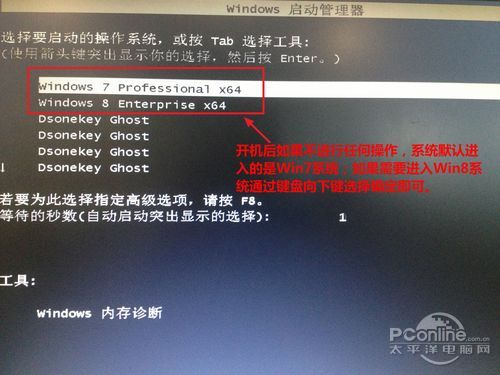|
7.如何进入系统 直到上文结束,Win7和Win8系统已经安装完毕。问题是我们现在如何进入系统呢?在电脑重启后,同样在Windows启动管理中,我们可以看到有了两个系统可以选择(如下图),通过键盘方向键可以选择进入那个系统。不做任何操作会自动进入原来的操作系统。 这里我们选择进入Win8系统,看看能够安装成功。首次进入Win8系统需要等待一段时间,然后会看到电脑向导设置。
写在最后 到此本文利用屌丝一键重装系统安装Win7和Win8系统的图文也就结束。在利用屌丝一键安装系统的过程中,需要操作并不多而且也不负责,能够让很多电脑新手都能够胜任。但是在电脑系统资源下载的过程中,需要用到的时间的确比较长,所以大家尽量在网络速度较好的时候或者半夜下载系统资源。如果你也想装个双系统体验一下各种系统平台的魅力,可以尝试使用这种简单傻瓜式的安装方式。
|
正在阅读:体验双系统!Win7/Win8双系统安装教程体验双系统!Win7/Win8双系统安装教程
2013-09-12 18:09
出处:PConline原创
责任编辑:hexuejin
键盘也能翻页,试试“← →”键
| 本文导航 | ||
|